钉钉我的认证企业信息怎么设置仅好友可见?钉钉我的认证企业信息设置仅好友可见的步骤介绍
2025年08月07日
以下是针对在钉钉中如何仅向特定的好友展示自己的认证企业信息的详细步骤:
1. 打开钉钉应用并登录您的账号。
2. 在主界面点击右下角“我”选项卡进入个人中心页面。
3. 点击头像下方的“更多”按钮,在弹出菜单中选择“设置”选项。
4. 在设置页面中找到并点击“隐私与安全”选项。
5. 在隐私与安全页面中滚动到底部,找到“谁可以查看我的企业资料”一栏,并点击右侧的开关将其打开。
6. 接着会弹出一个提示框,请您确认是否允许所有用户查看您的企业资料,如果您只想让某些好友看到,请勾选“指定联系人可见”,然后点击底部的“完成”按钮保存更改。
以上就是在钉钉中设置仅向特定好友展示自己认证企业信息的具体操作步骤,希望可以帮助到大家。

1、首先打开钉钉App,点击左上角的头像;
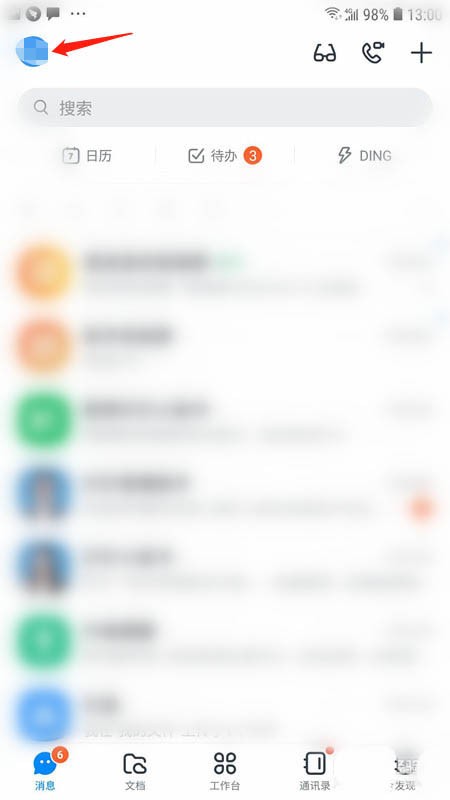
2、接着点击设置选项,
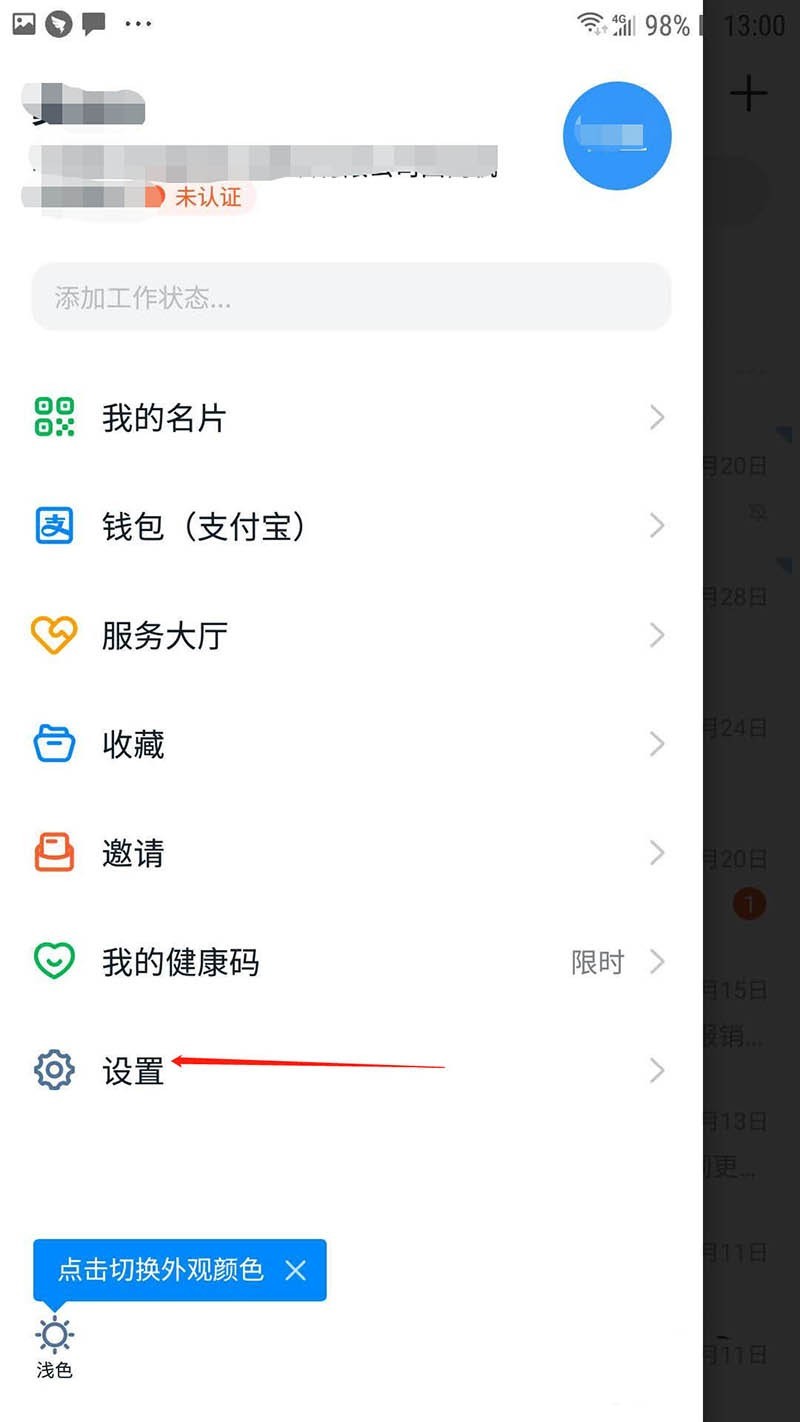
3、进入设置页面后,点击隐私选项;
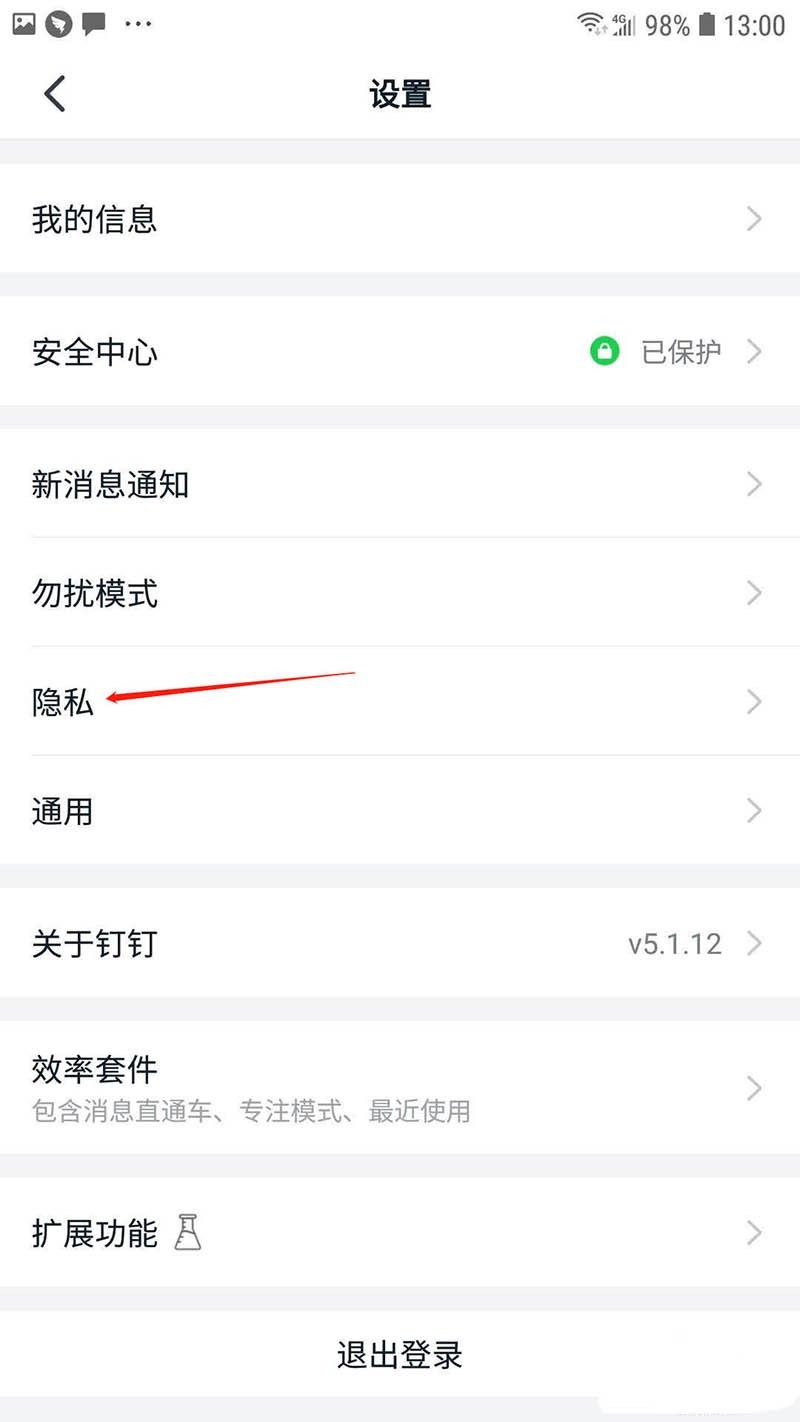
4、进入通用页面后,点击对外名片及认证企业名称选项;
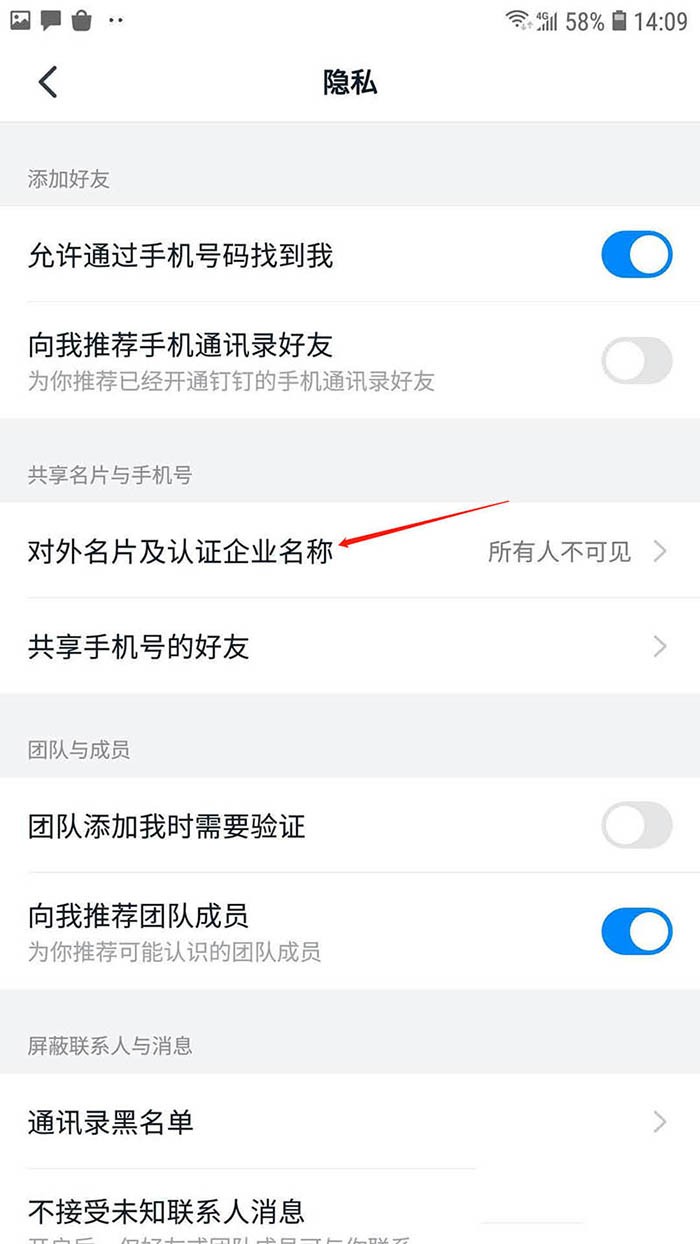
5、进入后,勾选仅好友可见即可。
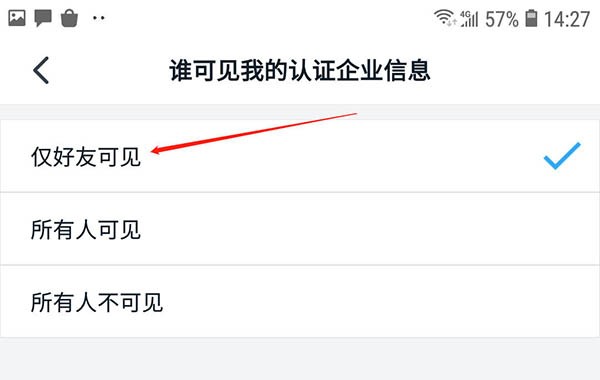
以上就是关于钉钉我的认证企业信息设置仅好友可见的全部内容了,希望对大家有所帮助。
最新文章
在数字化浪潮席卷全球的当下,企业对于效...
在数字化时代,企业培训与知识分享变得越...
还在为复杂的排班和班次管理头疼吗? 钉钉...
在企业数字化转型的大潮中,钉钉已经成为...
在数字化时代,企业对移动办公的需求日益...
在数字化时代,企业需要更高效、智能的沟...